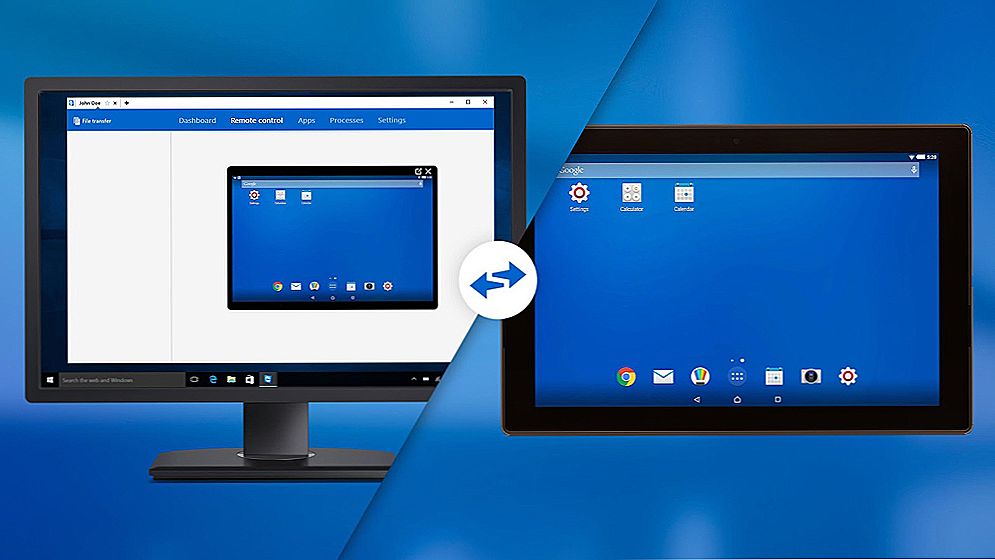S malo iskustva u Photoshopu, većina korisnika neće ni prestati tamo stajati, i dalje poboljšavati svoje vještine. Želite li stvoriti razglednicu ili jedinstvenu fotografiju za odmor, novi grafički dizajneri mogu se suočiti s još jednim problemom, koji se sastoji u nerazumijevanju kombinacije slika u Photoshopu.
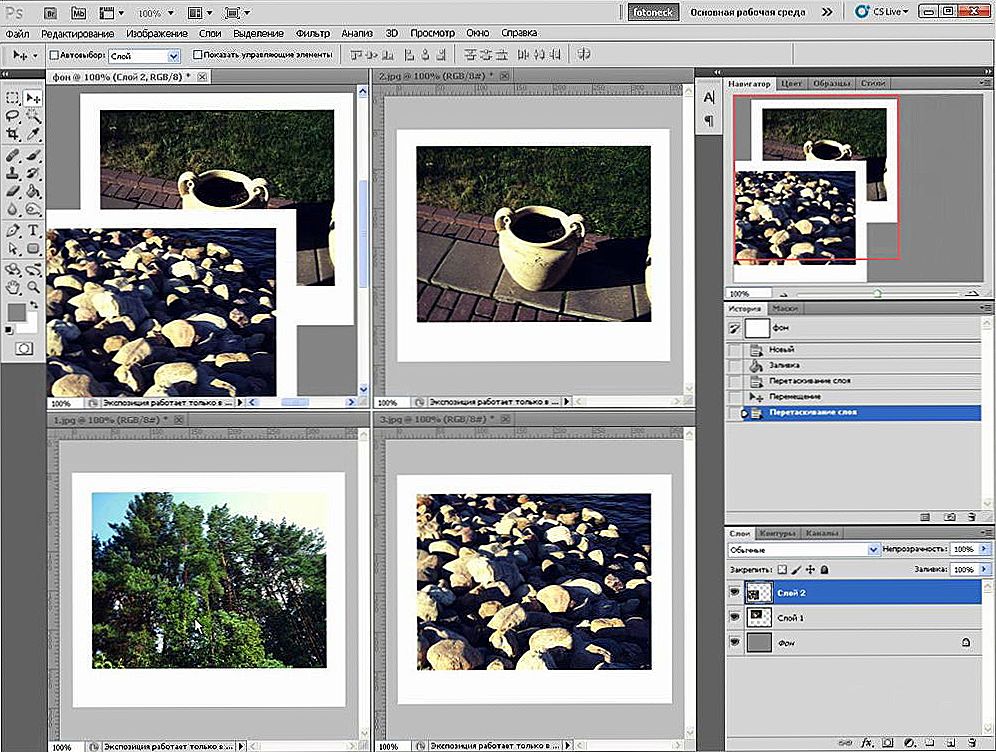
Kombiniranje slika u Photoshopu je jednostavan zadatak koji čak i početnici mogu učiniti.
Naravno, suočeni s ovim novim zadatkom, početnici mogu dobiti pogrešno mišljenje da će biti prilično teško razumjeti, a manje naučiti svladati vještine dijeljenja fotografija u Photoshopu. Zapravo, sve nije tako zastrašujuće- Postupak kombinacije dvije ili više fotografija jednostavan je. Nakon što je naučio ovaj posao, naknadno će se pridošlice nasmiješiti, prisjećajući se koliko su pogriješili zbog straha od njihovih neuspjeha.
sadržaj
- 1 Jednostavni načini kombiniranja fotografija
- 1.1 Povezivanje slika
- 2 Izrada kvalitetnog kolaža
- 2.1 Umetnite fragment slike
- 2.2 Glatko lijepljenje dviju fotografija
Jednostavni načini kombiniranja fotografija
Postoji nekoliko mogućnosti koje omogućuju Adobe Photoshop spajanje, lijepljenje, prekrivanje jedni druge u određenom slijedu fotografija.Dizajner koji tek počinje svladati mogućnosti Photoshopa je dovoljan da se upozna s uputama iskusnih korisnika koji mogu kombinirati fotografije u Photoshopu.
Povezivanje slika
Kombinacija nekoliko slika u Photoshopu može se smatrati najjednostavnijom akcijom koja uopće ne zahtijeva posebne vještine.
Da biste postigli praktično iskustvo i pobrinite se da otvorite Adobe Photoshop, prenesite sliku koja će poslužiti kao glavna pozadina, a zatim otvorite nekoliko fotografija koje želite kombinirati.
Nakon snimanja prve fotografije s mišem, trebalo bi ga privući na sliku s glavnom pozadinom. Ako sada aktiviraš sliku s glavnom pozadinom klikom na nju s mišem, a na ploči na kojoj su prikazani svi slojevi, korisnik neće naći jedan nego dva sloja. S ostatkom fotografije trebao bi činiti isto, povlačeći ih na glavnu pozadinu, a zatim stavljajući u red za koji je planiran.
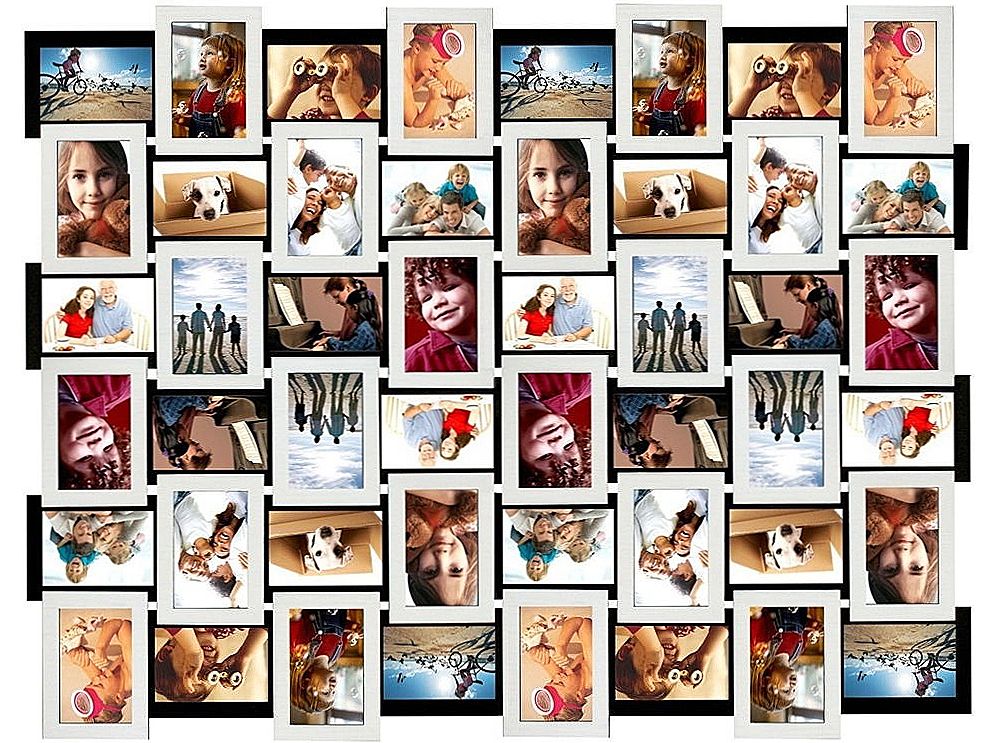
Naravno, u ovom slučaju, neke će se fotografije djelomično preklapati jedna s drugom. Ako su slike prevelike u odnosu na ostatak, možete promijeniti njihovu veličinu.
Da biste to učinili, odaberite način "Besplatno pretvorbe".Nakon toga, oko slike se pojavljuje aktivan okvir, hvatanjem oznake, možete povećati sliku, smanjiti je i zakrenuti ga, mijenjajući njezin kut nagiba.
Naravno, ovo je najlakši način povezivanja slika, tako da se svaka od njih na općem podrijetlu još uvijek percipira kao zasebna cjelina. No, u stvarnosti, postoje situacije kada je važno znati kako kombinirati dvije fotografije u Photoshopu kako bi izgledale kao jedna.
Izrada kvalitetnog kolaža
Teško je stvoriti visokokvalitetni kolaž, koji je sastav nekoliko fotografija u Photoshopu tako realističan da čak i ljudi na fotografiji mogu vjerovati u njihovu stvarnost. Naravno, za to ćete morati svladati dodatna znanja.
Umetnite fragment slike
Adobe Photoshop je grafički urednik koji vam omogućuje rezanje, uređivanje i lijepljenje slika. Dizajner novaka može otvoriti fotografiju u kojoj se nalazi najdraži objekt ili predmet, a zatim pomoću alata Adobe Photoshop izrezati ga. Možete ga jednostavno kružiti i kopirati, a zatim, nakon prelaska na sljedeću sliku, koja služi kao glavna pozadina, jednostavno zalijepite kopirani fragment.
Dalje, trebali biste vizualno procijeniti vezu dviju fotografija. Ako dimenzije umetnutog fragmenta ne odgovaraju, prilagođene su.
Nažalost, postupak odabira objekta koji želite kopirati i zalijepite je prilično složen i dugotrajan. Stoga se mnogi korisnici namjerno pokušavaju riješiti problema, što im omogućuje lakše obavljanje zadatka na druge načine.
Konkretno, na internetu postoji mnogo zbirki clipart-a, koje su slike na prozirnoj pozadini. Takve fotografije lakše se kombiniraju jer je potrebno ukloniti ih - dovoljno je jednostavno preslikati jednu fotografiju na drugu.
Također je lako pronaći na internetu i preuzeti izolate koji predstavljaju slike na bijeloj i crnoj pozadini. Također se lako postavljaju na glavnu sliku. Bijelu ili crnu pozadinu možete ukloniti pomoću alata poput Magic Wand. Moguće je istaknuti jedinstvenu pozadinu, a zatim je lako izbrisati klikom na "izbrisati".
Glatko lijepljenje dviju fotografija
Ako morate staviti zajedno dvije fotografije, popraćene sličnim, ali još uvijek različitim pozadinama, trebali biste koristiti druge savjete iskusnih dizajnera.
U programu Photoshop otvorite dvije fotografije odjednom.Jedan je zarobljen mišem i prebačen u drugi dokument, u kojemu se istodobno formiraju dva podrijetla. Gornji sloj trebao bi biti poluproziran. Da biste to učinili, korisnik bi trebao pronaći parametar Opacity na ploči Slojevi, idite na njega i smanjite parametar za 50-60% pomoću klizača.

Nakon toga, druga slika, koja se nalazi ispod prvog, lako će se pregledavati. Korisnik mora premjestiti prvu ili drugu fotografiju kako bi se što savršeno smjestili u odnosu jedni prema drugima.
Zatim morate koristiti neke alate koji uključuju gumicu i četkicu. Brisalo će brisati dio gornjeg sloja prema korisnikovu vizualnom izgledu. Alat četkom omogućuje vam da pratite gumicu s željenim parametrima krutosti, gustoće, prozirnosti, veličine i oblika.
Budite sigurni da u postavkama četke postavite parametar krutosti na nulu, a neprozirnost - 20-30%. Nakon brisanja briše sva potrebna mjesta na prvoj fotografiji, korisnik nužno vraća parametar neprozirnosti 100% na prvi sloj.
Također možete primijeniti masku, a obje fotografije ostaju netaknute, ali istodobno će dio slike neke od njih biti skriven.
Na ploči su odabrane dvije osnovne boje (crno-bijelo), a zatim se uzima alat za gradijent, u postavkama prijelaza iz crne u bijelu. Sada na stvorenoj maski koristeći gradijent, korisnik stvara gradijentni prijelaz po vlastitom nahođenju. Da bi se povećao realizam, uzimaju meku četkicu i s njom crpe bijele i crne površine, sjetivši se da će površine obojane u crnoj boji kasnije biti neprozirne i bijele u suprotnosti. Ostaje samo postaviti sliku na glavnu pozadinu, a zatim dodati masku. Tako će biti moguće spojiti dvije fotografije što je realnije moguće.
Rad u Photoshopu može donijeti moralno i estetsko zadovoljstvo. Uostalom, zahvaljujući njoj, možete stvoriti čarobne fotografije koje će dobiti ljupke odgovore od ljudi. I pomaže u ovim potpuno jednostavnim vještinama koje se lako razvijaju čak i za početnike.